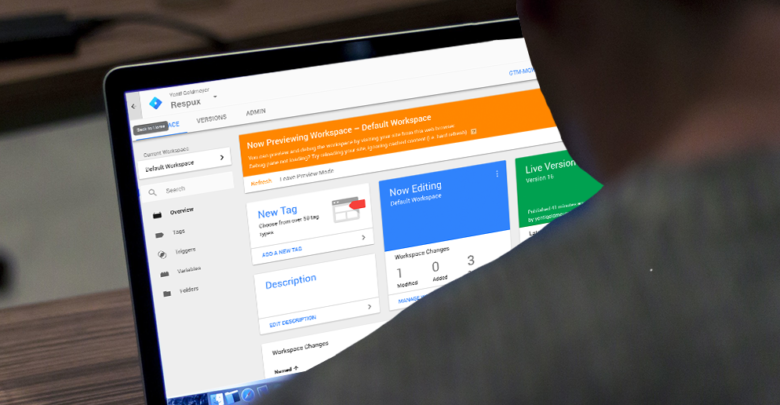
Als marketeer ken je volgende probleem zeker. Je zou graag een nieuwe tool (zoals Hubspot, Hotjar, Marketo, de Facebook pixel,..) installeren of uittesten. Je stuurt dus naar jouw IT departement welke code ze moeten implementeren. Een week later merk je dat die code nog steeds niet geïnstalleerd is omdat er nog een deploy moet gebeuren of het niet in de sprint past. Sounds familiar, right? Google Tag Manager is de oplossing voor je problemen!
Google Tag Manager zorgt er voor dat je het IT departement niet meer nodig hebt. Behalve om GTM zelf te installeren uiteraard.. 😉
Voordelen van Google Tag Manager.
- Het is volledig gratis. Er zijn betalende varianten beschikbaar, maar waarom zou je betalen wanneer de beste tool gratis is?
- Het maakt je site sneller. Er moet slechts 1 klein stukje code ingeladen worden. De rest wordt asynchroon ingeladen door de servers van Google.
- Flexibiliteit: je kan zeer snel nieuwe zaken implementeren of oude zaken weghalen. Wil je 1 dag Hotjar laten lopen op jouw webshop? Easy.
- Google Tag Manager heeft een ingebouwde preview-module die er voor zorgt dat je de code eerst kan uittesten vooraleer je de code online gooit.
- Het is zeer overzichtelijk. Je kan er voor kiezen om bepaalde stukken code enkel op jouw webshop te laten lopen of enkel wanneer een bezoeker al 3 keer op jouw website is geweest. De mogelijkheden zijn eindeloos.
- Je kan custom events meten in Google Analytics zoals bijvoorbeeld de scrolldiepte op een pagina, clicks op een bepaalde knop, shoppingcart acties,… zonder in de code van jouw website te moeten duiken.
Nadelen van Google Tag Manager?
Jammer genoeg heeft elke tool ook nadelen. Gelukkig wegen die niet op tegen de voordelen. Voor de volledigheid som ik ze toch even op:
- GTM is gevoelig voor fouten. Één tag of trigger die verkeerd geïmplementeerd is, kan een invloed hebben op vele andere tags.
- Je kan de volgorde van de tags niet zo eenvoudig aanpassen.
- Het is weeral een extra tool om te beheren.
Hoe installeer je Google Tag Manager?
Account aanmaken
Zorg er voor dat je met het juiste Google account bent ingelogd en ga naar https://tagmanager.google.com/ of https://google.com/tagmanager. Geef jouw account een logische naam zoals jouw bedrijfsnaam.
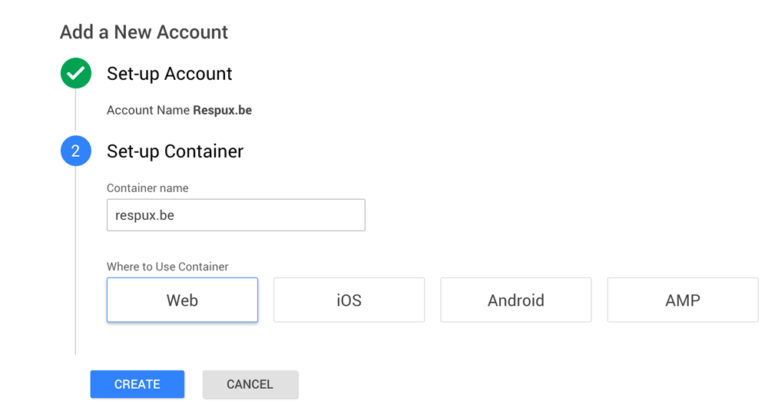
Container aanmaken
Een container mag je heel letterlijk nemen. Het is een doos waar al jouw code in verzameld zal worden. Je kan er voor opteren om meerdere domeinen in 1 container te steken, maar persoonlijk ben ik meer fan van aparte containers. Je kan wanneer alles geïmplementeerd is, exporteren en importeren in een andere container.
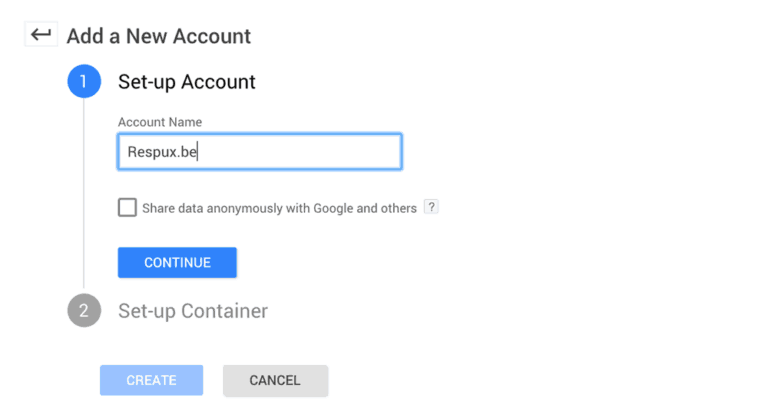
Code snippet op de website plaatsen
De laatste keer dat je IT nodig zal hebben om iets te installeren op de bedrijfswebsite. Google geeft jou een stukje code en deze code plaats je best direct na de openende <body>-tag.
Werk je met een CMS? Dan is de kans groot dat er een plugin bestaat om GTM te installeren!
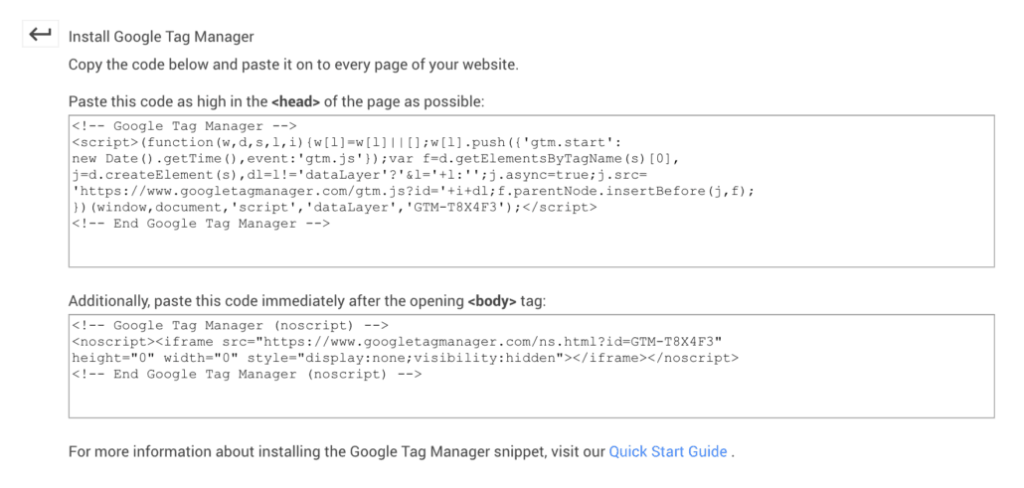
Migreer bestaande code
Heb je al Hubspot of een Facebook pixel op jouw website staan? Geen probleem. Je kan deze zaken simpel in GTM installeren, moet je toch even wachten vooraleer IT ze uit de code heeft gehaald? GTM zal de 2 codes tijdelijk naast elkaar laten draaien. Test voor de zekerheid of alles nog naar behoren werkt, maar ik heb hier nog nooit problemen mee gehad.
Hoe installeer of configureer ik nu bepaalde zaken in Google Tag Manager?
De eenvoudigste optie is een bestaande container importeren en aanpassen.
Op respux.be/GTM-container vind je een basis-container die je gratis kan downloaden. Lees zeker de instructies op die pagina. Er moeten nog een aantal zaken aangepast worden, anders zal deze niet correct werken.
Maar het leukste is uiteraard om zelf te starten from scratch. Er zijn 3 verschillende onderdelen van Google Tag Manager die je moet begrijpen.
Variabelen
Net zoals in elke andere programmeertaal beschikt GTM over variabelen. Zo is het een best-practice om jouw Google Analytics code in een variabele te steken. Ten eerste kan je geen fouten maken bij copy-paste. Ten tweede moet je maar op 1 plaats jouw GA-code aanpassen als deze verandert. Bijvoorbeeld van een qa. of dev. omgeving naar een productie omgeving.
Triggers
De triggers zijn gebeurtenissen die op jouw website plaatsvinden. Dit kan zo simpel zijn als een pageview of een klik op een knop, maar ook veel geavanceerder. Enkele voorbeelden: iemand heeft 30 seconden naar een filmpje gekeken, iemand heeft een artikel van meer dan €100 in zijn/haar winkelmandje gelegd en er terug uitgenomen, een download van jouw eBook …
Tags
De tags zijn de stukjes code die uiteindelijk uitgevoerd worden. Dit kan een pageview in Google Analytics zijn, maar dat kan evengoed jouw Facebook pixel zijn, die je enkel op jouw landingspagina wilt plaatsen en niet op je blog of misschien wil je wel een pop-up laten verschijnen wanneer iemand zijn winkelmandje leegmaakt met een 10% korting coupon?
Enkele tips
- Test altijd eerst jouw container, voordat je publiceert. Dit kan eenvoudig met de “preview” optie. Je kan de preview zelfs doorsturen naar jouw directie, leidinggevende, collega .. zonder dat zij zelfs over een Google account moeten beschikken.
- Volg of bekijk de blog van Simo Ahava. Hij is dé GTM-held. In deze post legt Simo bijvoorbeeld uit hoe je kan tracken op welke veld van een formulier jouw gebruikers afhaken.
- Trial and error. Probeer een aantal zaken uit. Het zal niet altijd van de eerste keer werken, maar uiteindelijk zal het wel lukken.
- Installeer de Google Tag assistant extensie in Google Chrome.
- Een aantal tools zijn tegenwoordig standaard beschikbaar in Google Tag Manager, bekijk zeker het lijstje bij de tags eens.
- Google heeft zelf een cursus GTM in de Analytics Academy.





Super artikel!
Google Tag Manager is inderdaad weer een tool erbij, maar persoonlijk vind ik het een must-have.
Zeker als je met meerdere partijen samenwerkt. Bevindt me sinds kort in het scenario dat ik voor een klant moet samenwerken met hun IT-bedrijf. Die zijn er natuurlijk niet zo happig op dat ik zelf de code in kruip 😉 super oplossing dus GTM
Inderdaad, vind dat je voor jezelf (ethisch) moet uitmaken hoe ver je er in gaat.
Je kan ook JS en CSS beginnen injecteren die de website aanpast, maar dat vind ik zelf op het randje 🙂